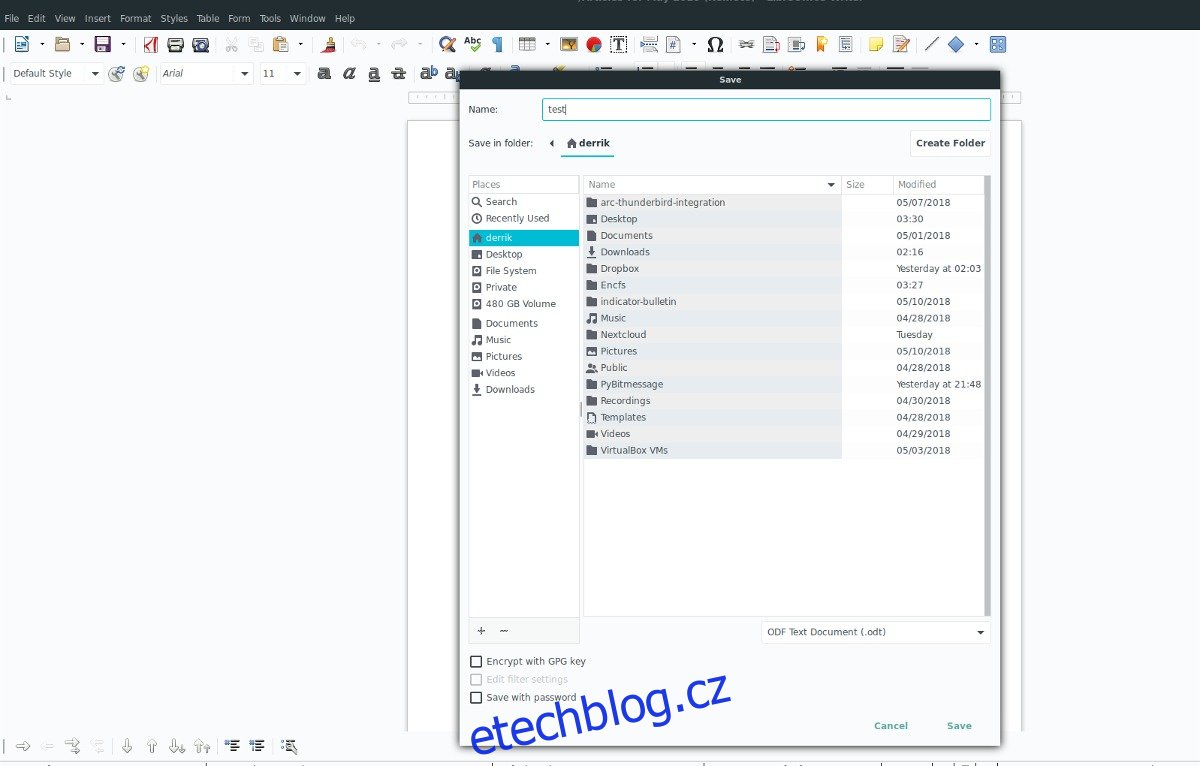Google Docs je populární sada pro produktivitu, která se odlišuje od aplikací Microsoft Office a Apple iWork, protože jde v podstatě o sadu online aplikací. Microsoft i Apple mají online verze svých sad produktivity, ale Dokumenty Google je snadno překonávají. To znamená, že pokud jste fanouškem open source a chcete se vyhnout Gdocs, je dobré vzít všechny své stávající soubory a převést je do standardního formátu open source. Jedním z nejrychlejších způsobů, jak převést Dokumenty Google na formáty souborů Libre Office, je připojit Libre Office přímo k Disku Google.
Všechny vydané verze Libre Office na Linuxu se mohou připojit přímo ke Googlu. Pokud však používáte verzi 5 a nikoli nejnovější verzi, může se vyskytnout chyba, která vám brání tuto funkci používat. Aby vše fungovalo dobře, důrazně doporučujeme postupovat podle našeho průvodce upgradem Libre Office na absolutně nejnovější verzi softwaru.
Po upgradu Libre Office na verzi 6 je dalším krokem připojení Libre Office k vašemu účtu Google. Chcete-li zjistit, jak získat přístup ke svému účtu Google v Libre Office, postupujte podle našeho výukového programu. Když se úspěšně přihlásíte do Google v Libre Office, bude možné převést soubory Gdoc do formátu Open Document na Linuxu.
Exportovat dokument jako ODT
Nyní, když má Libre Office přímé připojení k vašemu účtu Google a souborům na Disku Google, je snadné zahájit převod. Prvním krokem v tomto procesu je přímé načtení souboru dokumentu Google z vašeho účtu na dálku. Mějte na paměti, že k tomuto souboru se přistupuje přímo prostřednictvím rozhraní Google API a neukládá se na vašem počítači se systémem Linux.
Dokumenty Google podporují několik typů souborů. Pokud například chcete převést textový dokument Dokumentů Google, měli byste začít otevřením Libre Office Writer. Potřebujete uložit soubor tabulky Dokumentů Google jako ODT? Místo toho otevřete Libre Office Calc atd. S otevřeným správným programem Libre Office vyberte „open remote“ a projděte procesem přímého přístupu k souboru Google Doc v Libre Office.
Při importu souboru sledujte formátování. Pokud věci vypadají nepatřičně, můžete to zkusit importovat znovu nebo alespoň upravit formát a trochu to opravit, pokud se během procesu importu něco pokazilo. Pokud vše vypadá dobře, export jako ODT je připraven.
Chcete-li exportovat vzdálený soubor Dokumentů Google, klikněte na nabídku „Soubor“ a vyhledejte tlačítko Uložit. Při hledání možnosti „Uložit“ je bezpodmínečně nutné, abyste nevybírali „Uložit vzdálené“ nebo „Uložit“. Kliknutím na některou z těchto možností se soubor uloží na Disk Google a nepomůže to, o co se snažíme.
Místo toho v nabídce „Soubor“ klikněte na možnost „Uložit jako“. Výběrem možnosti „Uložit jako“ se zobrazí dialogové okno, které uživateli umožní vybrat, kam má nový soubor umístit. V dialogovém okně „Uložit jako“ musíte nejprve kliknout na ikonu „Domů“, protože Libre Office se ve výchozím nastavení pokusí získat přístup ke Googlu.
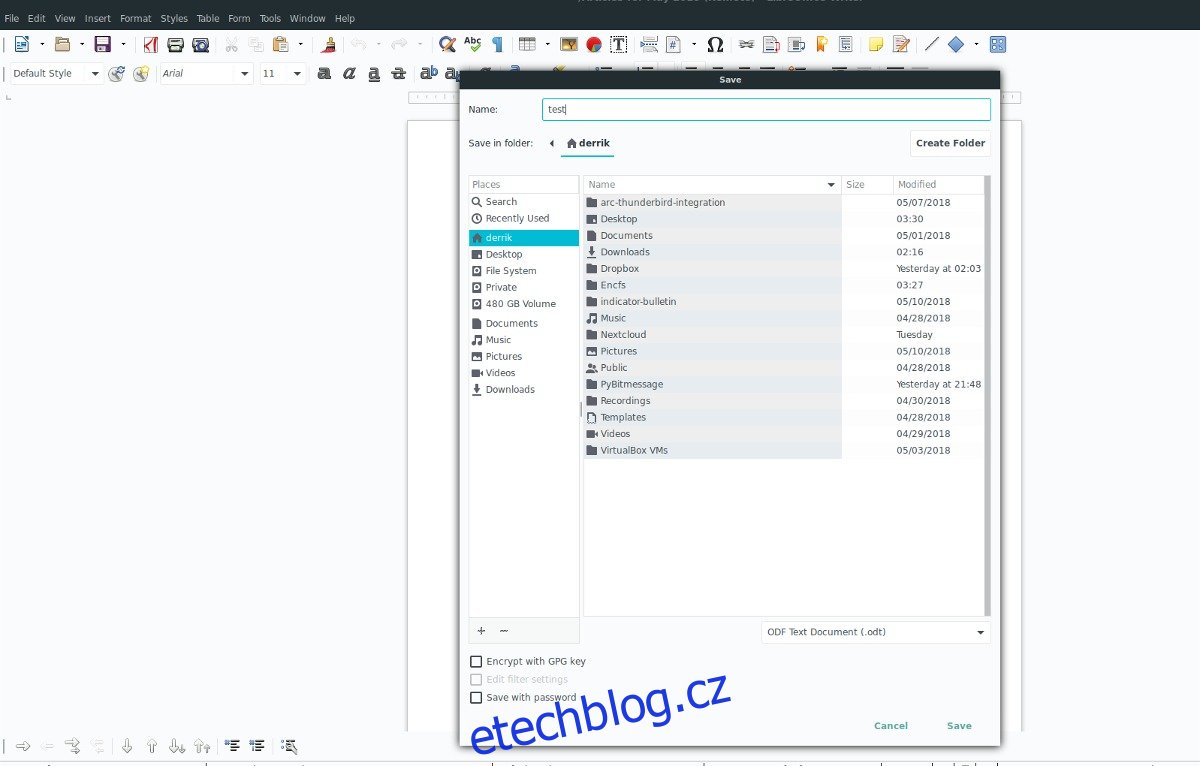
Když jste se dostali do správné složky, podívejte se na spodní část dialogového okna pro uložení, kde najdete rozevírací nabídku. Ve výchozím nastavení je uvedeno „Všechny formáty“. Klepnutím na nabídku otevřete nástroj pro výběr a změňte jej na ODT.
Po změně typu souboru zapište nový název souboru. Změna názvu souboru je zásadní, protože schéma pojmenování Google mimo Dokumenty Google tak dobře nefunguje.
Pokud vše vypadá dobře, klikněte na „uložit“ a soubor Dokumentů Google se exportuje do /home/username/ jako nativní dokument ODT kompatibilní s Libre Office!
Další způsoby, jak převést Dokumenty Google do Libre Office
Zdá se vám zdlouhavé propojovat svůj účet Google přímo s Libre Office a exportovat soubory Gdoc do formátu Open Document Format? Pokud ano, zvažte možnost vyzkoušet tuto alternativu. Skvělá věc na této metodě je, že ji lze snadno provést, i když funkce „vzdáleného“ Libre Office nefunguje.
Začněte přihlášením ke svému účtu Disku Google. Odtud vyhledejte soubor, který chcete převést. Vezměte prosím na vědomí, že soubory GDoc nelze převádět v dávkách. Tento proces budete muset opakovat pro každý dokument.
Zvýrazněte dokument Gdoc a klikněte na „Stáhnout“. Převede soubor na soubor kompatibilní s Microsoft Office. Pokud si například stáhnete textový dokument Gdoc, bude exportován jako DOCX. Excel se stahuje jako soubor kompatibilní s MS Office atd.
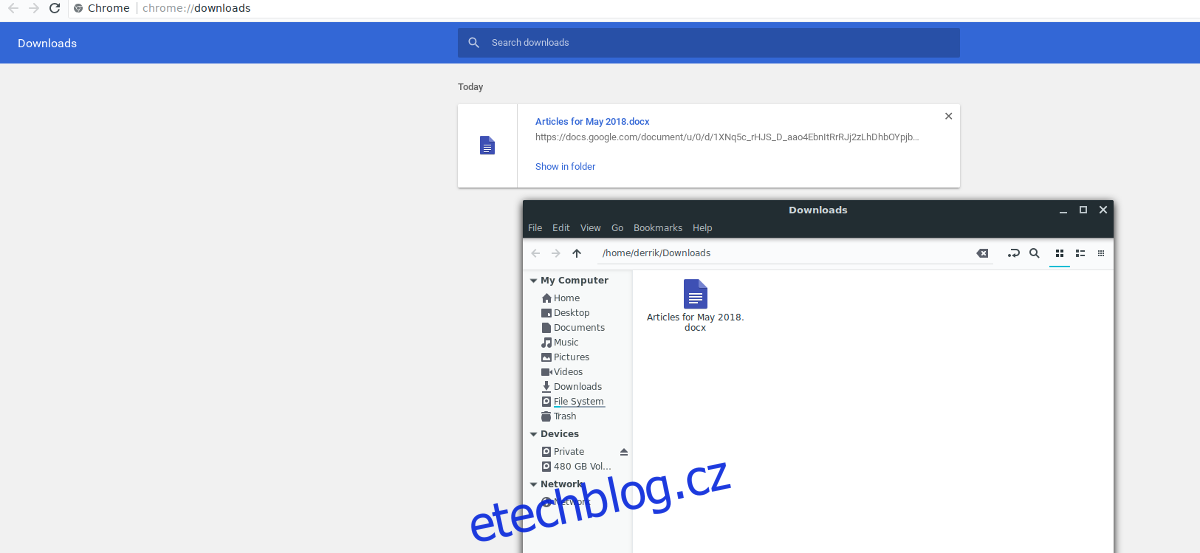
Otevřete správce souborů a klikněte na „Stahování“. Ve složce „Stahování“ vyhledejte nově převedenou složku dokumentů, kterou jste získali z Disku Google, a poklepáním na ni ji otevřete v Libre Office. Libre Office má špičkovou kompatibilitu s Microsoft Office, takže stažený soubor by měl importovat v pořádku.
Kliknutím na „Soubor“ a poté na „Uložit jako“ otevřete nabídku uložení. Změňte „Všechny formáty“ na „ODT“ a exportujte soubor.
Když Libre Office dokončí ukládání souboru, bude úspěšně převeden do formátu Open Document Format!